إصلاح استنزاف بطارية خدمات Google Play
منوعات / / November 28, 2021
بالطبع ، تعد خدمات Google Play مهمة جدًا لأنها تتعامل مع جزء كبير من أداء جهاز Android الخاص بك. لا يعرف الكثير من الناس عنها ، لكنها يعمل في الخلفية ويتأكد من أن جميع تطبيقاتك تعمل بشكل صحيح وسلس. كما أنه ينسق عمليات المصادقة ، وجميع ملفات إعدادات الخصوصية ومزامنة أرقام الاتصال.
ولكن ماذا لو تحول صديقك المقرب إلى عدو؟ نعم هذا صحيح. يمكن أن يعمل تطبيق Google Play Services الخاص بك كموقد للبطارية ويمتص البطارية أثناء التنقل. تتيح خدمات Google Play ميزات مثل الموقع وشبكة Wi-Fi وبيانات الجوال للعمل في الخلفية ، وهذا بالتأكيد يكلفك البطارية.
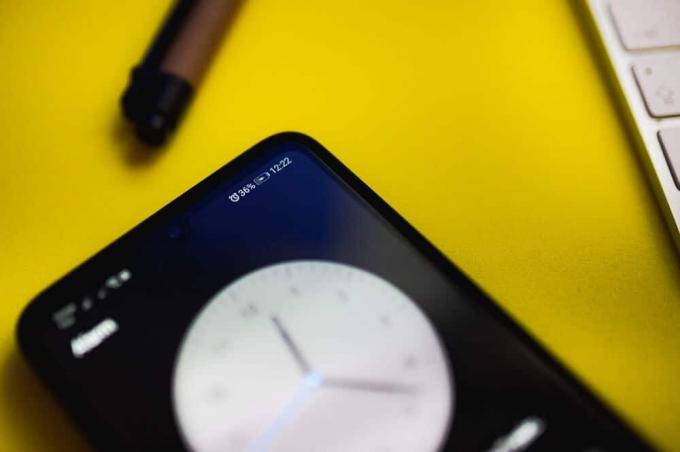
من أجل مكافحة ذلك ، قمنا بإدراج طرق مختلفة لإصلاح هذه المشكلة ، ولكن قبل البدء ، دعنا نتعرف على القليل منها قواعد ذهبية حول عمر بطارية هاتفك:
1. قم بإيقاف تشغيل شبكة Wi-Fi وبيانات الجوال والبلوتوث والموقع وما إلى ذلك. إذا كنت لا تستخدمها.
2. حاول الحفاظ على النسبة المئوية للبطارية بين 32٪ إلى 90٪ ، وإلا فإنه يمكن أن يؤثر على السعة.
3. لا تستخدم أ شاحن أو كابل أو محول مكرر لشحن هاتفك. استخدم فقط النسخة الأصلية التي تبيعها الشركات المصنعة للهواتف.
حتى بعد اتباع هذه القواعد ، يُحدث هاتفك مشكلة ، لذا يجب عليك بالتأكيد التحقق من القائمة التي قمنا بتدوينها أدناه.
فما تنتظرون؟ دعونا نبدأ!
محتويات
- كيفية إصلاح استنزاف بطارية خدمات Google Play
- اكتشف استنزاف البطارية في خدمات Google Play
- ما هو المصدر الرئيسي لتصريف البطارية؟
- خدمات Google Play تستنزف بطارية الهاتف؟ إليك كيفية إصلاحها
- الطريقة الأولى: مسح ذاكرة التخزين المؤقت لخدمات Google Play
- الطريقة 2: إيقاف تشغيل ميزة المزامنة التلقائية
- الطريقة الثالثة: إصلاح أخطاء المزامنة
- الطريقة الرابعة: إيقاف تشغيل خدمات الموقع لبعض التطبيقات
- الطريقة الخامسة: إزالة وإعادة إضافة جميع حساباتك
- الطريقة 6: تحديث خدمات Google Play
- الطريقة السابعة: تحديث خدمات Google Play باستخدام Apk Mirror
- الطريقة الثامنة: حاول إلغاء تثبيت تحديثات خدمات Google Play
- الطريقة 9: تمكين وضع توفير البطارية
- الطريقة العاشرة: تغيير الوصول إلى خدمات Google Play إلى بيانات الجوال والواي فاي
- الطريقة 11: إيقاف تشغيل استخدام بيانات الخلفية
- الطريقة 12: إلغاء تثبيت التطبيقات غير المرغوب فيها
- الطريقة 13: تحديث نظام التشغيل Android
- الطريقة 14: أغلق تطبيقات الخلفية
- الطريقة 15: قم بإلغاء تثبيت أي محسنات للبطارية
- الطريقة 16: أعد تشغيل جهازك في الوضع الآمن
كيفية إصلاح استنزاف بطارية خدمات Google Play
اكتشف استنزاف البطارية في خدمات Google Play
من السهل جدًا اكتشاف مجموع البطارية التي تستهلكها خدمات Google Play من هاتف Android. ومن المثير للاهتمام ، أنك لا تحتاج حتى إلى تنزيل أي تطبيق تابع لجهة خارجية لذلك. كل ما عليك فعله هو اتباع الخطوات الأساسية التالية:
1. اذهب إلى إعدادات أيقونة درج التطبيق واضغط عليها.
2. تجد التطبيقات والإشعارات واختره.
3. الآن ، اضغط على ملف إدارة التطبيقات زر.

4. من القائمة المنسدلة ، ابحث عن "خدمات جوجل بلاي”ثم اضغط عليه.

5. من الآن فصاعدًا ، انقر فوق الزرمتقدم"ثم إلقاء نظرة على النسبة المئوية المذكورة تحت علامة"بطارية" الجزء.

ستكون عرض النسبة المئوية لاستهلاك البطارية من هذا التطبيق المعين منذ آخر مرة تم فيها شحن الهاتف بالكامل. في حالة ما إذا كانت خدمات Google Play تستخدم قدرًا كبيرًا من بطاريتك ، على سبيل المثال ، إذا كانت ستصل إلى رقمين ، فقد يكون ذلك مشكلة بعض الشيء نظرًا لأنه يعتبر مرتفعًا جدًا. سيتعين عليك التعامل مع هذه المشكلة ، ولهذا ، نحن هنا للمساعدة في النصائح والحيل اللانهائية.
ما هو المصدر الرئيسي لتصريف البطارية؟
اسمحوا لي أن أطرح حقيقة رئيسية على الطاولة. لا تستنزف خدمات Google Play بالفعل بطارية جهاز Android الخاص بك على هذا النحو. يعتمد الأمر في الواقع على التطبيقات والميزات الأخرى التي تتواصل باستمرار مع خدمات Google Play ، مثل بيانات الهاتف المحمول وشبكة Wi-Fi وميزة تتبع الموقع وما إلى ذلك. تعمل في الخلفية وتمتص البطارية من جهازك.
لذلك بمجرد أن تتضح أنه كذلك خدمات جوجل بلاي التي تؤثر على بطاريتك بشكل سلبي ، حاول التركيز على اكتشاف التطبيقات التي هي بالضبط السبب الجذري لهذه المشكلة الخطيرة.

لذلك ، هناك العديد من التطبيقات ، مثل خضرة و أفضل احصائيات البطارية، المتوفرة على متجر Google Play مجانًا ويمكن أن تساعدك في هذه الحالة. سيقدمون لك نظرة ثاقبة مفصلة حول التطبيقات والعمليات التي هي السبب الجذري لنفاد بطاريتك بسرعة كبيرة. بعد رؤية النتائج ، يمكنك وفقًا لذلك إزالة هذه التطبيقات عن طريق إلغاء تثبيتها.
اقرأ أيضا:أفضل 7 تطبيقات لتوفير شحن البطارية لنظام Android مع التقييمات
خدمات Google Play تستنزف بطارية الهاتف؟ إليك كيفية إصلاحها
الآن بعد أن عرفنا سبب استنزاف البطارية هو خدمات Google Play حان الوقت لمعرفة كيفية إصلاح المشكلة بالطرق المدرجة أدناه.
الطريقة الأولى: مسح ذاكرة التخزين المؤقت لخدمات Google Play
الطريقة الأولى والأهم التي يجب أن تمارسها هي مسح ذاكرة التخزين المؤقت والبيانات تاريخ خدمات Google Play. تساعد ذاكرة التخزين المؤقت بشكل أساسي في تخزين البيانات محليًا نظرًا لأنه يمكن للهاتف تسريع وقت التحميل وتقليل استخدام البيانات. يبدو الأمر كما لو أنه في كل مرة تدخل فيها إلى صفحة ما ، يتم تنزيل البيانات تلقائيًا ، وهو نوع غير ذي صلة وغير ضروري. يمكن أن تتجمع هذه البيانات القديمة ، ويمكن أن تنحرف أيضًا ، الأمر الذي قد يكون مزعجًا بعض الشيء. لتجنب مثل هذا الموقف ، يجب أن تحاول مسح ذاكرة التخزين المؤقت والبيانات لتوفير بعض البطارية.
1. لمسح ذاكرة التخزين المؤقت لمتجر Google Play وذاكرة البيانات ، انقر فوق إعدادات الخيار وحدد "التطبيقات والإشعارات" اختيار.

2. الآن ، انقر فوق إدارة التطبيقات وابحث عن Google Playخدمات الخيار واضغط عليه. سترى قائمة من الخيارات ، بما في ذلك "مسح ذاكرة التخزين المؤقت"، حدده.

إذا لم يؤد ذلك إلى إصلاح مشكلات استنزاف البطارية ، فحاول البحث عن حل أكثر جذرية ومسح ذاكرة بيانات خدمات Google Play بدلاً من ذلك. سيُطلب منك تسجيل الدخول إلى حساب Google الخاص بك بعد الانتهاء من ذلك.
خطوات حذف بيانات متجر Google Play:
1. اذهب إلى إعدادات اختياروابحث عن تطبيقات، كما في الخطوة السابقة.

2. الآن ، انقر فوق إدارة التطبيقات، والعثور على خدمات جوجل بلاي التطبيق ، حدده. أخيرًا ، بدلاً من الضغط على "مسح ذاكرة التخزين المؤقت"، انقر فوق"امسح البيانات.”

3. ستؤدي هذه الخطوة إلى مسح التطبيق وتجعل هاتفك أقل ثقلًا.
4. كل ما عليك فعله هو تسجيل الدخول إلى حساب Google الخاص بك.
الطريقة 2: إيقاف تشغيل ميزة المزامنة التلقائية
إذا كان لديك بالصدفة أكثر من حساب Google مرتبط بتطبيق خدمات Google Play ، فقد يكون هذا هو السبب وراء مشكلة استنزاف بطارية هاتفك. نظرًا لأننا نعلم أن خدمات Google Play يجب أن تتبع موقعك من أجل البحث عن أحداث جديدة في منطقتك الحالية ، فهي تعمل دون قصد في الخلفية باستمرار ، دون انقطاع. وهذا يعني في الأساس استهلاك المزيد من الذاكرة.
لكن ، بالطبع ، يمكنك إصلاح هذا. عليك ببساطة تشغيل ملف ميزة المزامنة التلقائية للحسابات الأخرى متوقفة، على سبيل المثال ، Gmail والتخزين السحابي والتقويم وتطبيقات الطرف الثالث الأخرى ، والتي تشمل Facebook و WhatsApp و Instagram وما إلى ذلك.
لإيقاف تشغيل وضع المزامنة التلقائية ، اتبع الخطوات التالية:
1. اضغط علىإعدادات"ثم مرر لأسفل حتى تجد"الحسابات والمزامنة'.

2. بعد ذلك ، ما عليك سوى النقر فوق كل حساب والتحقق مما إذا كانت المزامنة قيد إيقاف التشغيل أو التشغيل.
3. من المفترض أن الحساب يقول "المزامنة قيد التشغيل "، ثم انقر فوق "مزامنة الحساب"وانتقل إلى التطبيق وتحكم في جميع خيارات المزامنة الرئيسية لهذا التطبيق المحدد.

ومع ذلك ، فهي ليست ضرورة. إذا كانت المزامنة التلقائية أمرًا بالغ الأهمية حقًا لتطبيق معين ، فيمكنك تركه كما هو ومحاولة إيقاف تشغيل المزامنة التلقائية للتطبيقات ، والتي تكون أقل أهمية قليلاً.
الطريقة الثالثة: الإصلاح أخطاء المزامنة
تظهر أخطاء المزامنة عندما تحاول خدمات Google Play مزامنة البيانات ولكنها لا تنجح بالضرورة. بسبب هذه الأخطاء ، قد تضطر إلى شحن جهاز Android الخاص بك. تحقق مما إذا كانت أرقام الاتصال والتقويم وحساب Gmail بها أية مشكلات رئيسية. إن كان ممكنا، قم بإزالة أي رموز تعبيرية أو ملصقات بجوار أسماء جهات الاتصال الخاصة بك مثل Google لا يحفر ذلك حقًا.
محاولة إزالة وإعادة إضافة حساب Google الخاص بك لقطة. ربما هذا سيصلح الأخطاء. أوقف تشغيل بيانات هاتفك المحمول وافصل شبكة Wi-Fi لفترة من الوقت ، مثل لمدة دقيقتين أو 3 دقائق ثم أعد تشغيله.
الطريقة الرابعة: إيقاف تشغيل خدمات الموقع لبعض التطبيقات
تتطلب العديد من التطبيقات الافتراضية وتطبيقات الجهات الخارجية موقعك لكي تعمل. والمشكلة أنهم يطلبونها من خلال خدمات Google Play ، والتي تستخدم فيما بعد نظام GPS لجمع هذه البيانات والمعلومات. لإيقاف تشغيل الموقع لتطبيق معين ، اتبع هذه الخطوات البسيطة:
1. اذهب إلى إعدادات الخيار واضغط على تطبيقات الجزء.

2. اضغط على إدارة التطبيقات زر ثم ابحث عن التطبيق الذي يسبب هذه المشكلة وحدده.
3. الآن ، حدد ملف أذونات الزر وتحقق مما إذا كان ملف موقع تم تشغيل تبديل المزامنة.

4. اذا نعم، أطفئه فورا. سيساعد هذا في تقليل استنزاف البطارية.
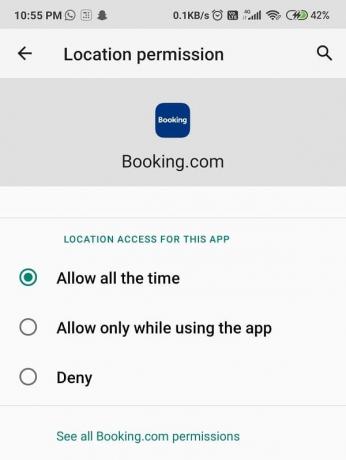
الطريقة الخامسة: إزالة وإعادة إضافة جميع حساباتك
يمكن أن تساعدك أيضًا إزالة حسابات Google الحالية وحسابات التطبيقات الأخرى ثم إضافتها مرة أخرى في التغلب على هذه المشكلة. في بعض الأحيان ، قد تتسبب أخطاء المزامنة والاتصال في حدوث مثل هذه المشكلات.
1. اضغط على إعدادات الخيار ثم انتقل إلى ملف الحسابات والمزامنة زر. انقر عليه.

2. الآن ، انقر فوق متصفح الجوجل. ستتمكن من رؤية جميع الحسابات التي قمت بربطها بجهاز Android الخاص بك.
ملحوظة:تأكد من تذكر معرف المستخدم أو اسم المستخدم وكلمة المرور لكل من الحسابات التي تخطط لإزالتها ؛ وإلا فلن تتمكن من تسجيل الدخول مرة أخرى.
3. اضغط على الحساب ثم حدد ملف أكثر الموجود أسفل الشاشة.
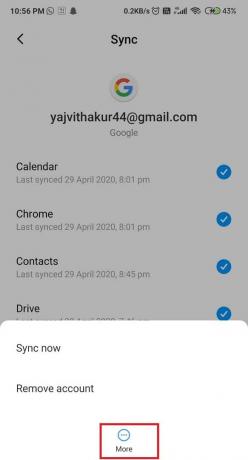
4. الآن ، اضغط على إزالة الحساب. كرر العملية مع الحسابات الأخرى أيضًا.
5. لإزالة حسابات التطبيق ، اضغط على تطبيق منالذي تريد إزالة الحساب ثم الضغط على أكثر زر.
6. أخيرًا ، حدد إزالة الحساب زر ، وأنت على ما يرام.

7. إلى إضافة إلى الوراء هذه الحسابات ، ارجع إلى إعدادات الخيار وانقر فوق مزامنة الحسابات تكرارا.
8. قم بالتمرير لأسفل القائمة حتى تجد ملف إنشاء حساب اختيار. اضغط عليها واتبع التعليمات الإضافية.

الطريقة 6: تحديث خدمات جوجل بلاي
إذا كنت لا تستخدم إصدارًا محدثًا من خدمات Google Play ، فقد يكون هذا هو السبب وراء مشكلتك. يمكن إصلاح العديد من هذه المشكلات بمجرد تحديث التطبيق لأنه يعمل على إصلاح الأخطاء التي تنطوي على مشاكل. لذلك ، أخيرًا ، قد يكون تحديث التطبيق هو خيارك الوحيد. لتحديث خدمات Google Play ، اتبع الخطوات التالية:
1. اذهب إلى متجر جوجل بلاى وانقر على ثلاثة أسطر الموجودة في الزاوية اليسرى العلوية من الشاشة.

2. من ذلك ، حدد تطبيقاتي وألعابي. في القائمة المنسدلة ، ابحث عن ملف خدمات جوجل بلاي التطبيق وتحقق مما إذا كان يحتوي على أي تحديثات جديدة. اذا نعم، تحميل منهم وانتظر التثبيت.

إذا كنت لا تزال غير قادر على تحديث خدمات Google Play ، فقد يكون من الأفضل التحديث خدمات Google Play يدويًا.
الطريقة 7: قم بتحديث خدمات Google Play باستخدام Apk Mirror
إذا لم تنجح الطريقة المذكورة أعلاه ، فيمكنك دائمًا تحديث خدمات Google Play باستخدام مواقع ويب تابعة لجهات خارجية مثل APK Mirror. على الرغم من أن هذه الطريقة غير موصى بها لأن مواقع الويب التابعة لجهات خارجية قد تحتوي على الفيروسات أو البرامج الضارة في ال ملف apk.
1. إذهب إلى... الخاص بك بروور وتسجيل الدخول إلى APKMirror.com.
2. في مربع البحث ، اكتب "خدمة Google Play وانتظر أحدث إصدار لها.
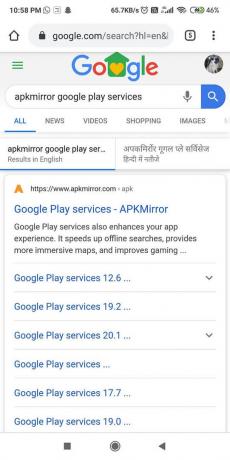
3. إذا كانت الإجابة بنعم ، انقر فوق تحميل زر وانتظر حتى يتم ذلك.

3. بعد اكتمال التنزيل ، تثبيت ملف apk.
4. إذا كنت مستخدمًا لأول مرة ، فانقر على الزر "إعطاء إذن' تسجيل ، المنبثقة على الشاشة بعد ذلك.
اذهب حسب التعليمات ، ونأمل أن تكون قادرًا على ذلك إصلاح مشكلة استنزاف بطارية خدمات Google Play.
الطريقة 8: حاول إلغاء تثبيت تحديثات خدمات Google Play
قد يبدو هذا غريباً بعض الشيء ، لكن نعم ، لقد سمعته بشكل صحيح. في بعض الأحيان ، ما يحدث هو أنه مع التحديث الجديد ، قد تدعو إلى خطأ أيضًا. يمكن أن يؤدي هذا الخطأ إلى إنشاء العديد من المشكلات الرئيسية أو الثانوية ، مثل هذه المشكلة. لذا ، حاول إلغاء تثبيت تحديثات خدمات Google Play ، وربما تجعلك أكثر سعادة. تذكر أن إزالة التحديثات قد تؤدي أيضًا إلى التخلص من بعض الميزات الإضافية والتحسينات التي تمت إضافتها.
1. اذهب إلى إعدادات هاتفك.

2. اضغط على خيار التطبيقات.

3. الآن حدد ملف خدمات جوجل بلاي من قائمة التطبيقات.

4. الآن اضغط على ملف ثلاث نقاط عمودية أعلى الجانب الأيمن من الشاشة.

5. اضغط على إلغاء تثبيت التحديثات اختيار.

6. أعد تشغيل هاتفك ، وبمجرد إعادة تشغيل الجهاز ، افتح متجر Google Play ، وسيؤدي ذلك إلى تشغيل ملف التحديث التلقائي لخدمات Google Play.
اقرأ أيضا:3 طرق لتحديث متجر Google Play [فرض التحديث]
الطريقة 9: قم بتمكين وضع توفير شحن البطارية
إذا كانت بطارية جهاز Android الخاص بك تنفد بسرعة النهر ، فلا بد أن تقلق بشأن ذلك. يمكن لخدمات Google Play تشغيل قدرة البطارية على العمل وتقليل قدرتها. قد يكون الأمر محبطًا للغاية حيث لا يمكنك حمل أجهزة الشحن الخاصة بك في كل مكان وفي كل مرة. لتحسين بطاريتك ، يمكنك ذلك قم بتشغيل وضع توفير البطارية، وسيتأكد من أن بطاريتك تدوم طويلاً.
ستعمل هذه الميزة على تعطيل أداء الهاتف غير الضروري ، وتقييد بيانات الخلفية ، وتقليل السطوع أيضًا من أجل الحفاظ على الطاقة. لتشغيل هذه الميزة المثيرة ، اتبع الخطوات التالية:
1. اذهب إلى إعدادات والتنقل البطارية اختيار.

2. الآن ، حدد موقعالبطارية والأداء الخيار وانقر فوقه.

3. سترى خيارًا يقول "حافظ البطارية.' قم بتشغيل التبديل بجوار Battery Saver.
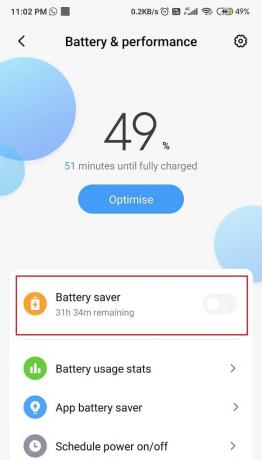
4. أو يمكنك تحديد موقع ملف وضع توفير الطاقة رمز في شريط الوصول السريع وقم بتدويره تشغيل.
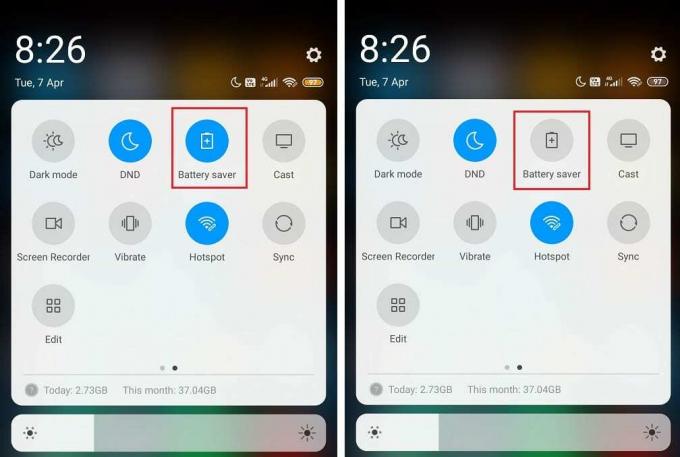
الطريقة العاشرة: تغيير الوصول إلى خدمات Google Play إلى بيانات الجوال والواي فاي
غالبًا ما تميل خدمات Google Play إلى المزامنة في الخلفية. إذا كان الأمر كذلك ، فقد قمت بضبط شبكة Wi-Fi الخاصة بك دائما متاح، من المحتمل أن تكون خدمات Google Play تسيء استخدامها. من أجل وضعه على أبدًا أو قيد التشغيل فقط أثناء الشحن، اتبع هذه الخطوات بدقة:
1. اذهب إلى إعدادات الخيار والعثور على روابط أيقونة.
2. انقر على واي فاي ثم حدد متقدم.

3. الآن ، انقر فوق عرض المزيد، ومن بين الخيارات الثلاثة ، اختر أبدا أو فقط أثناء الشحن.
الطريقة 11: قم بإيقاف تشغيل استخدام بيانات الخلفية
يعد إيقاف تشغيل بيانات الخلفية خطوة مثالية. لا يمكنك حفظ بطارية الهاتف فحسب ، بل يمكنك أيضًا تأمين بعض بيانات الجوال. يجب أن تجرب هذه الحيلة حقًا. الأمر يستحق ذلك. هنا steps لإيقاف تشغيل استخدام البيانات في الخلفية:
1. كما هو الحال دائمًا ، انتقل إلى إعدادات الخيار والعثور على علامة تبويب الاتصالات.
2. الآن ، ابحث عن استخدام البيانات زر ثم انقر فوق استخدام بيانات الجوال.

3. من القائمة ، تجد خدمات جوجل بلاي واختره.يطفىء الخيار يقول السماح باستخدام بيانات الخلفية.
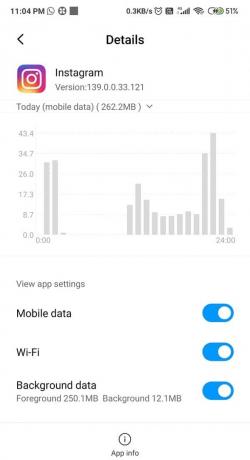
اقرأ أيضا:كيف تقتل تطبيقات Android التي تعمل في الخلفية
الطريقة 12: قم بإلغاء تثبيت التطبيقات غير المرغوب فيها
نحن ندرك أنه باستثناء أجهزة Android One و Pixels ، فإن جميع الأجهزة الأخرى تأتي مع بعض تطبيقات bloatware. أنت محظوظ لأنه يمكنك تعطيلها لأنها تميل إلى استهلاك قدر كبير من الذاكرة والبطارية أيضًا. في بعض الهواتف ، يمكنك أيضًا قم بإلغاء تثبيت تطبيقات bloatware لأنها ليست ذات فائدة.
يمكن أن تؤثر هذه التطبيقات على سعة بطاريتك بشكل سلبي ويمكن أيضًا أن تفرط في تحميل جهازك ، مما يجعله بطيئًا. لذا ، ضع في اعتبارك التخلص منها من وقت لآخر.
1. اضغط على إعدادات الخيار وحدد تطبيقات و إشعارات.

2. انقر فوق إدارة التطبيقات وابحث عن التطبيقات التي تريد إلغاء تثبيتها من القائمة المنسدلة.
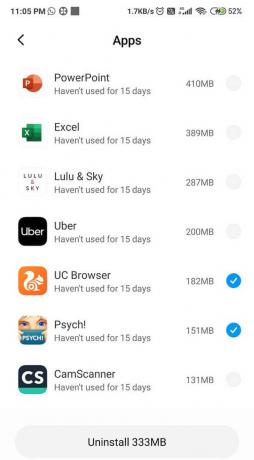
3. حدد التطبيق المعين واضغط على ملف زر إلغاء التثبيت.
الطريقة 13: تحديث نظام التشغيل Android
صحيح أن تحديث جهازك يلعب دورًا رئيسيًا في إصلاح أي مشاكل أو أخطاء. يبتكر مصنعو أجهزتك تحديثات جديدة من وقت لآخر. تساعد هذه التحديثات في تحسين أداء جهازك لأنها تقدم ميزات جديدة وإصلاح أي أخطاء سابقة وتحسين تجربة المستخدم الإجمالية. تحافظ هذه التحديثات على أجهزة Android في مأمن من أي ثغرة أمنية.
1. انتقل إلى إعدادات ثم اضغط على عن الهاتف اختيار.

2. انقر على تحديث النظام تحت حول الهاتف.

3. انقر على فحص التحديثات.

4. تحميل عليه وانتظر التثبيت.

5. انتظر حتى يكتمل التثبيت وأعد تشغيل جهازك.
الطريقة 14: أغلق تطبيقات الخلفية
أثناء استخدام أجهزة Android الخاصة بنا ، يتم تشغيل العديد من التطبيقات في الخلفية ، مما يتسبب في إبطاء هاتفك وفقدان البطارية بشكل أسرع. قد يكون هذا هو السبب وراء تصرف هاتفك وإساءة التصرف.
نوصي بإغلاق أوتوقف إجباري"هذه التطبيقات ، التي تعمل في الخلفية لمكافحة هذه المشكلة. لإغلاق التطبيقات التي تعمل في الخلفية ، اتبع الخطوات التالية:
1. انتقل إلى ملف إعدادات الخيار ثم انقر فوق التطبيقات والإشعارات.

2. بحث عن تطبيق تريد فرض التوقف في القائمة المنسدلة.
3. بمجرد العثور عليه ، اختره ثم اضغط علىتوقف إجباري'.
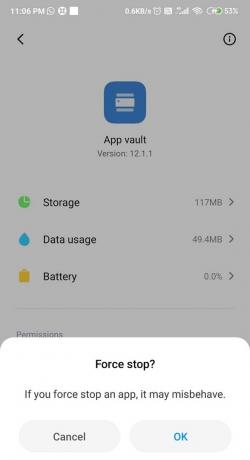
4. أخيرا، اعادة البدء جهازك ومعرفة ما إذا كنت قادرًا على ذلك إصلاح مشكلة استنزاف بطارية خدمات Google Play.
الطريقة 15: قم بإلغاء تثبيت أي محسنات للبطارية
فمن الأفضل لجهازك إذا كنت لا تقم بالتثبيت مُحسِّن بطارية تابع لجهة خارجية للحفاظ على عمر البطارية. لا تعمل تطبيقات الطرف الثالث هذه على تحسين أداء الجهاز ، بل تزيدها سوءًا. تمسح هذه التطبيقات ذاكرة التخزين المؤقت وسجل البيانات فقط من جهازك وتتجاهل تطبيقات الخلفية.

لذلك ، من الأفضل استخدام Battery Saver الافتراضي بدلاً من الاستثمار في جهة خارجية بسبب يمكن اعتبار تثبيت مثل هذه التطبيقات بمثابة حمل غير ضروري ، مما قد يؤثر على عمر بطارية هاتفك سلبا.
الطريقة 16: أعد تشغيل جهازك في الوضع الآمن
يمكن أن تكون إعادة تشغيل جهازك في الوضع الآمن نصيحة رائعة. علاوة على ذلك ، هذه العملية بسيطة وسهلة للغاية. سيقوم الوضع الآمن باستكشاف أي مشكلات برمجية في جهاز Android الخاص بك وإصلاحها ، والتي يمكن أن تكون ناجمة عن تطبيق تابع لجهة خارجية أو تنزيل أي برنامج خارجي ، مما قد يعيق عمل أجهزتنا العادية تسيير. فيما يلي خطوات تنشيط الوضع الآمن:
1. الضغط لفترة طويلة على زر الطاقة من جهاز Android الخاص بك.
2. الآن ، اضغط مع الاستمرار على انقطاع التيار الكهربائي خيار لبضع ثوان.
3. سترى نافذة منبثقة تسألك عما إذا كنت تريد ذلك إعادة التشغيل إلى الوضع الآمن، انقر فوق "موافق".

4. سوف يقوم هاتفك الآن بالتمهيد إلى ملف الوضع الآمن.
5. سترى أيضًا الكلمات "الوضع الآمن' مكتوبًا على شاشتك الرئيسية في الزاوية اليسرى السفلية القصوى.
6. تحقق مما إذا كان بإمكانك حل مشكلة استنزاف بطارية خدمات Google Play في الوضع الآمن.
7. بمجرد الانتهاء من استكشاف الأخطاء وإصلاحها ، تحتاج إلى قم بإيقاف تشغيل الوضع الآمن، من أجل تشغيل هاتفك بشكل طبيعي.
موصى به:
- إصلاح مشاكل اتصال Android Wi-Fi
- إصلاح عدم ظهور إشعارات Android
- كيفية نسخ صورة إلى الحافظة على Android
قد يكون عمر البطارية غير الصحي أسوأ كابوس لأي شخص. قد تكون خدمات Google Play هي السبب وراء ذلك ، ولمعرفة ذلك ، قمنا بإدراج هذه الاختراقات لك. نأمل أن تكون قادرًا على ذلك إصلاح استنزاف بطارية خدمات Google Play إصدار مرة واحدة وإلى الأبد. أخبرنا بالطريقة التي نجحت معك في قسم التعليقات.



